2025-04-09 16:08:47 • Abgelegt unter: Business Tipps • Bewährte Lösungen
Als Gigant hat Google viele Online-Dienste dominiert und viele verschiedene Tools eingeführt. Der Google Chrome Passwort Generator ist eines davon. Es ist ein wunderbares Tool, um sichere Passwörter zu generieren und sie in Ihrem Google Chrome Browser zu speichern, aber es fehlt ihm an vielen Funktionen und Optionen. In diesem Beitrag haben wir die 5 besten Alternativen zum Google Passwort Generator aufgelistet. Diese finden Sie unten.
Die 5 besten Alternativen zum Google Passwort Generator
1. 1Password
1Password ist die bekannteste und zuverlässigste Alternative zum Google Passwort Generator. Es ist mit vielen starken Funktionen ausgestattet, die es zur ersten Wahl für viele Unternehmen machen. Vor allem CNN, die New York Times und The Guardian verwenden 1Password, um ihre Online-Assets zu schützen.

1Password ist mehr als ein Passwortgenerator, denn es bietet Ihnen viele weitere nützliche Funktionen. Eine der leistungsstärksten Funktionen von 1Password ist der Passwort-Manager, mit dem Sie Hunderte und Tausende von verschiedenen Passwörtern verwalten können, ohne dafür extra zu bezahlen. Darüber hinaus können Sie auch andere vertrauliche Daten darauf speichern.
Vorteile:
- Kostenlose Testversion verfügbar - keine Kreditkarte für die Anmeldung erforderlich.
- Gastkonten für Nicht-Mitarbeiter oder Gastpersonal.
- Ein großes Paket zu einem kleinen Preis.
- 1 GB Speicherplatz für jeden Benutzer.
- Alle Betriebssysteme, Geräte und Browser werden unterstützt.
- Leistungsstarke Verwaltungsfunktionen.
- Unbegrenzte gemeinsame Tresore.
- Unbegrenzte Speicherung von Gegenständen.
- Rund um die Uhr freundliche Unterstützung.
- Überall und jederzeit zugänglich.
Nachteile:
- Eigentlich nichts.
2: Sticky Password
Sticky Passwort ist ein effektiver und vollwertiger Passwort-Manager, der Ihnen alles bietet, was ein Passwort-Manager haben sollte. Dennoch gibt es viele fortgeschrittene Funktionen, die in Sticky Passwort nicht verfügbar sind, wie z.B. die Überprüfung von Kennwortverletzungen.
Das Beste an dieser Alternative zu Google Passwort Manager ist, dass es keine WLAN-Synchronisierung über die Cloud gibt, denn wenn Sie diese Option wählen, bleibt Ihr Passwort für immer in Ihrem Heimnetzwerk. Mit Sticky Passwort können Sie nicht nur Ihre Passwörter verwalten, sondern auch neue Passwörter generieren, die einzigartig und stark sind.

Vorteile:
- 2-Faktor-Authentifizierung wird unterstützt.
- Synchronisieren Sie Ihre Passwörter auf verschiedenen Geräten.
Nachteile:
- Sehr teuer im Vergleich zu ähnlichen verfügbaren Tools.
- Die Funktion zur Wiederherstellung des Master-Passworts fehlt.
- Es fehlt eine digitale Vererbung.
3: LastPass
LastPass ist die Nummer 3 in der Liste und gehört zu den besten Programmen, mit denen Sie Ihre Passwörter wie ein Chef verwalten können. Diese Alternative zum Google Passwort Manager ist mit vielen leistungsstarken Tools ausgestattet, darunter ein Prüfprogramm für die Passwortstärke. Glücklicherweise unterstützt LastPass alle wichtigen Betriebssysteme und Geräte.
Mit LastPass brauchen Sie sich nur noch Ihr Master Passwort zu merken, um alle Ihre Passwörter zu verwalten. LastPass hat eine kostenlose und eine Premium-Version, und glücklicherweise bietet auch die kostenlose Version einige nützliche Funktionen.

Vorteile:
- Gemeinsame Nutzung von Passwörtern in einer sicheren Shell.
- Synchronisierung von Passwörtern zwischen verschiedenen Geräten.
- Fruchtbare kostenlose Version.
- Anzeige der Passwortstärke mit Vorschlägen.
- 2-Faktor-Authentifizierung wird unterstützt.
Nachteile:
- Hoher Preis.
- Einige Komponenten müssen aktualisiert werden.
4: Password Boss
Passwort Boss ist eine benutzerfreundliche Alternative zum Google Passwort Manager, die mit einer Fülle von starken Funktionen ausgestattet ist. Viele bekannte Namen wie USA Today, Mashable, CNET und Market Watch vertrauen darauf und nutzen es. Passwort Boss ist der wahre Boss, denn wann immer Sie eine Webseite besuchen, die Sie im Tresor gespeichert haben, müssen Sie den Benutzernamen und das Passwort nicht eingeben, da Passwort Boss dies automatisch für Sie erledigt. Das Tool kann sogar scannen und herausfinden, welche Ihrer Konten kompromittiert und gestohlen wurden.
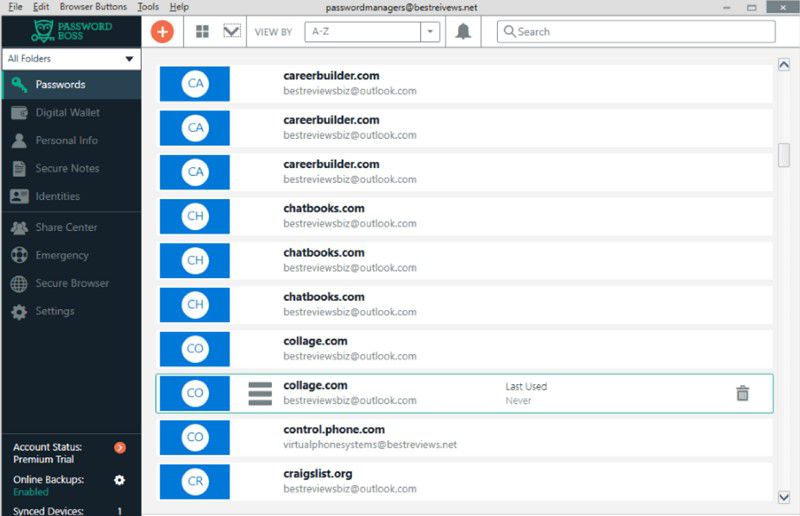
Vorteile:
- Guter Preis.
- Zwei-Faktor-Authentifizierung.
- Synchronisieren Sie zwischen verschiedenen Geräten.
- Füllt Formulare auf der Webseite automatisch aus.
Nachteile:
- Auf gespeicherte Passwörter kann im Notfall nicht online zugegriffen werden.
- Komplexe Konfigurationseinstellungen.
5: Secure Password Generator
Der Secure Passwort Generator ist ein kostenloses Online-Tool, mit dem Sie innerhalb einer Minute eindeutige und sichere Passwörter erstellen können. Mit dieser Alternative zum Google Passwort Manager können Sie unglaublich starke Passwörter mit bis zu 2048 Zeichen erstellen. Außerdem können Sie verschiedene Variationen in Ihre Passwörter einfügen, z.B. Symbole, Zahlen, Groß- und Kleinbuchstaben und viele andere. Das Wichtigste ist, dass Sie dieses Tool nicht installieren oder sich für ein Konto anmelden müssen, da es von jedem Browser aus sofort verwendet werden kann.
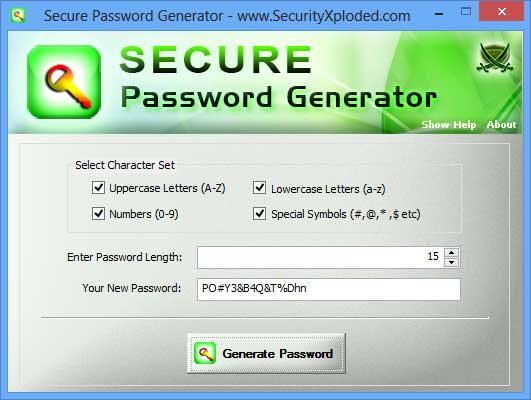
Vorteile:
- Kostenfrei.
- Einfach zu benutzen.
Nachteile:
- Keine Verwaltung von Passwörtern.
- Kann nicht offline verwendet werden.
Das waren also die 5 besten Alternativen für den Google Passwort-Generator. Unserem Expertenteam zufolge ist 1Password der vertrauenswürdigste und zuverlässigste Passwort-Generator und -Manager.
Wie man den Google Passwort Generator benutzt
Um den Google Passwort-Generator zu verwenden, folgen Sie den angegebenen Schritten.
- 1: Öffnen Sie Google Chrome und aktivieren Sie "Synchronisieren" in den Einstellungen.
- 2: Öffnen Sie jetzt eine beliebige Webseite, um ein Konto zu eröffnen.
- 3: Klicken Sie mit der rechten Maustaste auf das Passwort Textfeld und die Option "Passwort generieren" wird angezeigt.
- 4: Klicken Sie auf "Passwort generieren" und ein Passwort wird angezeigt.
- 5: Kopieren Sie das generierte Passwort und fügen Sie es ein und klicken Sie auf "Vorgeschlagenes Passwort verwenden".
- 6: Das Passwort wird auch automatisch in Ihrem Google Chrome gespeichert.
So generieren Sie also ein komplexes Passwort mit dem Google Passwort Generator und speichern es in Ihrem Google Chrome. Dieses Passwort ist auf all Ihren Geräten verfügbar, die Sie mit demselben Google-Konto synchronisiert haben.
Gratis Testen oder PDFelement Kaufen Jetzt!
Gratis Testen or PDFelement Kaufen Jetzt!
PDFelement Kaufen Jetzt!
PDFelement Kaufen Jetzt!
Empfohlene Artikel
- Die 5 besten Passphrase-Generatoren im Jahr 2025
- Die 5 besten KeePass Mac-Alternativen für 2025
- Wie man Chrome-Passwörter exportiert


Noah Hofer
staff Editor
Im Allgemeinen bewertet4.5(105teilgenommen)